电脑简易入门教程
- 格式:doc
- 大小:2.10 MB
- 文档页数:13

电脑基础教程一、认识文件夹及文件1、Windows中有磁盘、文件夹、文件,他们都有一个文件名,文件放在文件夹里,文件夹放在磁盘里;1)硬盘一般分成几个区,从C:盘开始,C: 一般也叫系统盘,里面安装有操作系统;氨摹秒本土伺卷代;)込匸本地掘盘(D:)W本地癒畫(E:)本诫磁鬻軒;)2)光盘也在“可移动存储设备”中,图标是一个光盘;3)如果插上U盘或者其它USB设备,在“可移动存储设备”中,还有一个可移动磁盘;2、文件夹1)文件夹的名称,一般在新建的时候,要起一个,可以是字母、数字、汉字打开“我的文档”,里面就有许多文件夹;地址fe)[ □我的文档立件和立伴夹枉蚪芟口」£5创建一个新文件夹 6 3亟鄭0将这个文件夹撮布到Web 仁=口共享枇文件真L J L」QQ Files My Web 5ites2)打开一个文件夹,在地址栏中可以看到一串字符,最后的就是文件夹名,前面的是到这个文件夹所经过的一步一步路径;地址® O D:\My Docum&nt5\e 英语J 创逮一平新立件夹U 将这个文件夹发布到 W^b J 共宜此立件夹3)系统中有一些特殊文件夹,My Documents 是“我的文档”, 是程序文件夹,Temp 是临时文件夹;、新建文件夹1、打开磁盘1 )打开“我的电脑—D:盘”,瞄准图标后双击,即可打开;2 )在工作区空白处点鼠标右键,在出来的菜单中选择下面的“新建”;BMP 團像写宇换立档WinRfrK 压縮文件RTF 立裆文本文档 滅册声昔WinRAR. IIP 圧缩文件文件和文件実枉塔 金 Program Files3 )在出来的下一级菜单中,选择上边的“文件夹”命令;■文件夹(巳4)这时在工作区出来一个新的文件夹,名称那儿是蓝色的,按退格键删除里头 的“新建文件夹”,然后输入自己姓名的拼音,输好后再用鼠标点一下图标,这样一个自己名字的文 件夹就建好了;三、电脑复制粘贴、多文件选择、复制、粘贴基本顺序:先选中所需文件(照片),再复制,最后粘贴到相应的硬盘的文件中 即,“选取”、“复制”、“粘贴”三个步骤。

初学电脑入门教程以下是一个初学电脑入门的简单教程,帮助你快速上手电脑的基本操作:1. 开机:按下电脑主机的电源按钮或笔记本电脑的电源键,待电脑启动完成后会进入操作系统主界面。
2. 桌面:一般电脑启动后会显示桌面,桌面上是各种应用程序、文件和文件夹的快捷方式。
你可以通过鼠标左键点击快捷方式来打开相应的程序或文件。
3. 鼠标操作:电脑操作主要依赖鼠标和键盘。
鼠标是用来移动光标、点击图标和拖拽文件的主要工具。
左键点击代表选择、右键点击弹出菜单。
4. 键盘操作:键盘是用来输入文字和命令的工具。
你可以使用字母、数字和符号键输入文字,还可以使用功能键(F1、F2等)执行特殊的操作。
5. 文件管理:在电脑上,文件是用来存储和组织数据的基本单元。
通过文件管理器(一般是“我的电脑”或“资源管理器”),你可以创建、复制、移动和删除文件和文件夹。
6. 上网冲浪:使用浏览器(例如谷歌Chrome、Mozilla Firefox 等)可以让你上网浏览网页、搜索信息和与他人交流。
在浏览器地址栏中输入网址,按下回车键即可访问网页。
7. 软件安装:通过下载和安装软件,你可以在电脑上运行各种功能丰富的应用程序。
一般情况下,你只需要双击安装程序并按照提示进行操作即可完成安装。
8. 文件存储和备份:定期备份重要文件至外部存储设备(如U 盘或移动硬盘)可以防止文件丢失。
你可以使用文件资源管理器将文件复制到外部设备或使用云存储服务进行备份。
9. 常见问题解决:在使用电脑过程中,可能会遇到各种问题,如系统崩溃、程序无响应等。
你可以尝试重新启动电脑、更新软件、清理磁盘空间等常见的解决方法。
10. 安全注意事项:保护个人电脑的安全非常重要。
确保电脑安装并及时更新杀毒软件,不点击可疑邮件或链接,定期更改密码,确保电脑连接的网络是可信的。
希望这个简单的电脑入门教程能够帮助你快速掌握基本操作并顺利使用电脑。
开始动手实践吧!。
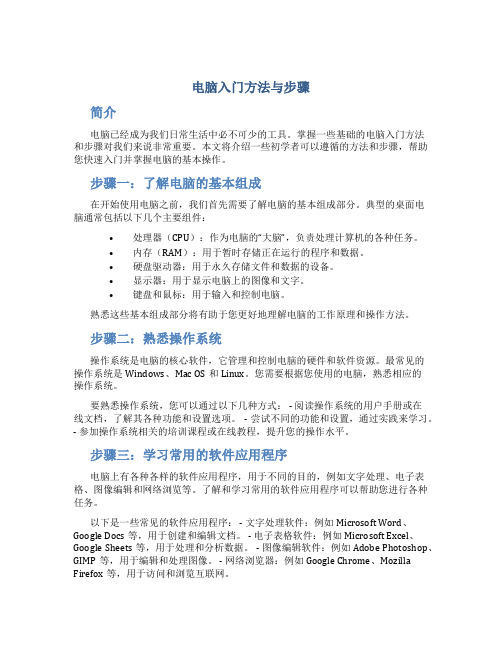
电脑入门方法与步骤简介电脑已经成为我们日常生活中必不可少的工具。
掌握一些基础的电脑入门方法和步骤对我们来说非常重要。
本文将介绍一些初学者可以遵循的方法和步骤,帮助您快速入门并掌握电脑的基本操作。
步骤一:了解电脑的基本组成在开始使用电脑之前,我们首先需要了解电脑的基本组成部分。
典型的桌面电脑通常包括以下几个主要组件:•处理器(CPU):作为电脑的“大脑”,负责处理计算机的各种任务。
•内存(RAM):用于暂时存储正在运行的程序和数据。
•硬盘驱动器:用于永久存储文件和数据的设备。
•显示器:用于显示电脑上的图像和文字。
•键盘和鼠标:用于输入和控制电脑。
熟悉这些基本组成部分将有助于您更好地理解电脑的工作原理和操作方法。
步骤二:熟悉操作系统操作系统是电脑的核心软件,它管理和控制电脑的硬件和软件资源。
最常见的操作系统是Windows、Mac OS和Linux。
您需要根据您使用的电脑,熟悉相应的操作系统。
要熟悉操作系统,您可以通过以下几种方式: - 阅读操作系统的用户手册或在线文档,了解其各种功能和设置选项。
- 尝试不同的功能和设置,通过实践来学习。
- 参加操作系统相关的培训课程或在线教程,提升您的操作水平。
步骤三:学习常用的软件应用程序电脑上有各种各样的软件应用程序,用于不同的目的,例如文字处理、电子表格、图像编辑和网络浏览等。
了解和学习常用的软件应用程序可以帮助您进行各种任务。
以下是一些常见的软件应用程序: - 文字处理软件:例如Microsoft Word、Google Docs等,用于创建和编辑文档。
- 电子表格软件:例如Microsoft Excel、Google Sheets等,用于处理和分析数据。
- 图像编辑软件:例如Adobe Photoshop、GIMP等,用于编辑和处理图像。
- 网络浏览器:例如Google Chrome、Mozilla Firefox等,用于访问和浏览互联网。
通过学习这些软件应用程序的基本操作方法,您可以轻松地完成各种任务和项目。
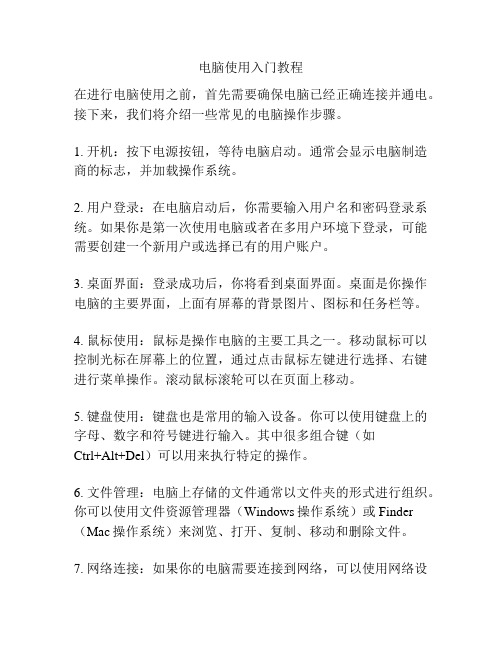
电脑使用入门教程在进行电脑使用之前,首先需要确保电脑已经正确连接并通电。
接下来,我们将介绍一些常见的电脑操作步骤。
1. 开机:按下电源按钮,等待电脑启动。
通常会显示电脑制造商的标志,并加载操作系统。
2. 用户登录:在电脑启动后,你需要输入用户名和密码登录系统。
如果你是第一次使用电脑或者在多用户环境下登录,可能需要创建一个新用户或选择已有的用户账户。
3. 桌面界面:登录成功后,你将看到桌面界面。
桌面是你操作电脑的主要界面,上面有屏幕的背景图片、图标和任务栏等。
4. 鼠标使用:鼠标是操作电脑的主要工具之一。
移动鼠标可以控制光标在屏幕上的位置,通过点击鼠标左键进行选择、右键进行菜单操作。
滚动鼠标滚轮可以在页面上移动。
5. 键盘使用:键盘也是常用的输入设备。
你可以使用键盘上的字母、数字和符号键进行输入。
其中很多组合键(如Ctrl+Alt+Del)可以用来执行特定的操作。
6. 文件管理:电脑上存储的文件通常以文件夹的形式进行组织。
你可以使用文件资源管理器(Windows操作系统)或Finder (Mac操作系统)来浏览、打开、复制、移动和删除文件。
7. 网络连接:如果你的电脑需要连接到网络,可以使用网络设置菜单或者网络连接图标来连接Wi-Fi网络或有线网络。
一旦连接成功,你就可以使用浏览器上网、发送电子邮件等。
8. 软件安装:根据个人需求,你可能需要安装一些软件。
通常情况下,你可以从官方网站下载软件安装程序,然后按照提示进行安装。
9. 软件使用:安装完成后,你可以双击图标或在开始菜单中找到相应的程序来打开软件。
熟悉软件的菜单、工具栏和快捷键可以更高效地使用软件。
10. 关机:使用电脑结束后,选择开始菜单中的关机选项,等待电脑完全关机后再关闭电源。
以上是一些电脑使用的基础操作步骤。
随着不断的实践和探索,你会越来越熟悉电脑的各种功能和操作方法。

新手学电脑入门教程电脑已经成为了我们生活中不可或缺的一部分,掌握电脑的基本使用技巧已经成为一项必备的能力。
对于新手来说,学习电脑入门知识可能有些困难,下面将为大家提供一份1000字的新手学电脑入门教程。
第一部分:电脑的基本结构和功能1. 电脑的基本结构电脑由中央处理器、内存、硬盘、显卡、主板等组成。
中央处理器负责计算任务、内存用于存储临时数据、硬盘用于永久存储数据、显卡用于图像显示、主板起到连接和传输的作用。
2. 电脑的基本功能电脑可以用于上网冲浪、办公文档处理、多媒体播放、游戏娱乐等。
同时,电脑还支持各种应用软件的运行和安装。
第二部分:电脑的开机与关机1. 开机步骤一:插上电源并打开电源开关。
步骤二:按下电脑主机箱上的电源按钮。
步骤三:等待电脑启动,通常会显示电脑制造商的LOGO。
2. 关机步骤一:点击开始菜单。
步骤二:选择“关机”选项。
步骤三:等待电脑完全关闭后,关闭电源开关。
第三部分:操作系统和常用软件1. 操作系统操作系统是电脑的核心软件,负责管理电脑的硬件和软件资源。
目前最常见的操作系统有Windows、macOS和Linux。
学习新操作系统的使用方法,可以提高电脑的使用效率。
2. 常用软件除了操作系统,常用软件也是电脑的重要组成部分。
例如,浏览器用于上网浏览、办公软件用于创建和编辑文档、媒体播放器用于播放音乐和视频等。
安装和使用这些软件,可以满足我们在电脑上的各种需求。
第四部分:上网冲浪和网络安全知识1. 上网冲浪步骤一:连接上家庭网络。
步骤二:打开浏览器,输入网址。
步骤三:进行上网冲浪、搜索信息等。
2. 网络安全知识在上网的过程中,我们要注意保护自己的网络安全。
例如,不要随意打开陌生链接、不要随便下载不明来源的软件、不要随便泄露个人信息等。
第五部分:常见故障解决方法1. 电脑无法开机可能原因:电源故障、电源线接触不良等。
解决方法:检查电源线连接是否松动、尝试更换电源线。
2. 电脑运行缓慢可能原因:内存不足、硬盘空间不足等。
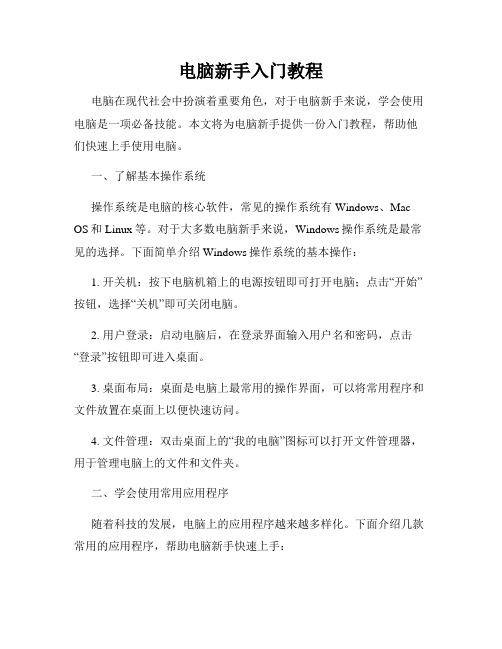
电脑新手入门教程电脑在现代社会中扮演着重要角色,对于电脑新手来说,学会使用电脑是一项必备技能。
本文将为电脑新手提供一份入门教程,帮助他们快速上手使用电脑。
一、了解基本操作系统操作系统是电脑的核心软件,常见的操作系统有Windows、Mac OS和Linux等。
对于大多数电脑新手来说,Windows操作系统是最常见的选择。
下面简单介绍Windows操作系统的基本操作:1. 开关机:按下电脑机箱上的电源按钮即可打开电脑;点击“开始”按钮,选择“关机”即可关闭电脑。
2. 用户登录:启动电脑后,在登录界面输入用户名和密码,点击“登录”按钮即可进入桌面。
3. 桌面布局:桌面是电脑上最常用的操作界面,可以将常用程序和文件放置在桌面上以便快速访问。
4. 文件管理:双击桌面上的“我的电脑”图标可以打开文件管理器,用于管理电脑上的文件和文件夹。
二、学会使用常用应用程序随着科技的发展,电脑上的应用程序越来越多样化。
下面介绍几款常用的应用程序,帮助电脑新手快速上手:1. 浏览器:浏览器用于上网浏览网页,常见的浏览器有Chrome、Firefox和Edge等。
打开浏览器后,在地址栏中输入网址即可访问网页。
2. 邮件客户端:邮件客户端用于收发电子邮件,常见的邮件客户端有Outlook和Thunderbird等。
设置好邮件账号后,即可收发电子邮件。
3. 办公套件:办公套件是处理文档、表格和幻灯片等办公任务的软件,常见的办公套件有Microsoft Office和Google Docs等。
4. 媒体播放器:媒体播放器用于播放视频和音频文件,常见的媒体播放器有Windows Media Player和VLC等。
三、了解常用快捷键掌握常用快捷键可以提高电脑操作的效率,下面列举几个常用的快捷键供电脑新手参考:1. 复制和粘贴:按下Ctrl+C快捷键可以复制选中的内容,按下Ctrl+V快捷键可以粘贴复制的内容。
2. 剪切和粘贴:按下Ctrl+X快捷键可以剪切选中的内容,按下Ctrl+V快捷键可以粘贴剪切的内容。

电脑零基础新手教程电脑是现代社会中必不可少的工具之一,掌握电脑的基础知识是每个人都应该具备的能力。
对于零基础的新手来说,初次接触电脑可能会感到困惑和陌生。
本文将为大家提供一份电脑零基础的新手教程,帮助您快速入门。
第一步:电脑的基本组成部分电脑主要由硬件和软件两部分组成。
硬件包括主机、显示器、键盘、鼠标等,而软件则是指电脑上运行的各种程序和系统。
了解电脑的基本组成部分是学习的第一步。
第二步:开机与关机学会正确地开机与关机是使用电脑的基本技能。
开机前要确保电源线插好,并按下电源开关;关机时要先关闭所有程序,再点击开始菜单中的“关机”选项。
第三步:操作系统学习电脑必须了解操作系统,最常见的操作系统是Windows系统。
学会使用操作系统的基本功能,如桌面、开始菜单、任务栏等。
第四步:常用软件的使用学会使用常用软件对于初学者来说非常重要,如文字处理软件(如Microsoft Word)、电子表格软件(如Microsoft Excel)、幻灯片制作软件(如Microsoft PowerPoint)等。
这些软件都有友好的界面和丰富的功能,供您进行文字编写、数据处理和演示制作。
第五步:网络的使用了解在电脑上如何使用网络是非常重要的。
可以通过浏览器进行上网搜索、查看新闻、社交媒体等。
同时,也要学会使用电子邮件进行邮件的发送和接收。
第六步:文件管理学会管理电脑中的文件和文件夹,可以帮助您更好地组织和查找电脑中的数据。
学习如何新建文件夹、复制、剪切和粘贴文件等基本操作。
第七步:系统维护学会电脑的基本维护与故障排除对于保持电脑正常运行至关重要。
了解电脑的清理、防病毒和更新驱动等操作,以及如何处理常见的故障问题。
第八步:安全与隐私学习如何保护电脑的安全与隐私是非常重要的。
学习如何设置密码、使用防病毒软件、更新系统补丁以及如何避免网络钓鱼等。
第九步:学习与探索电脑技术的发展非常快速,不断学习和探索新的功能对于掌握电脑技能非常重要。

电脑零基础入门教程免费学电脑是现代生活中必不可少的工具,学习如何使用电脑是非常重要的。
对于零基础的人来说,学习电脑可能有一些困难,但只要掌握了基本的操作步骤和常见的应用程序,就能够轻松应对日常的电脑使用需求。
下面是一个简单的电脑零基础入门教程,帮助您快速上手电脑。
1. 打开电脑:- 找到电脑主机的电源按钮,并按下打开电源。
- 如果使用笔记本电脑,可能需要按下开机按钮或打开盖子。
2. 登录系统:- 等待电脑启动,出现登录界面。
- 输入用户名和密码进行登录。
- 如果是首次使用电脑,可能需要创建新的用户账号。
3. 桌面:- 登录成功后,您将看到一个桌面界面,桌面上有各种图标和工具。
4. 鼠标操作:- 鼠标是电脑操作的主要工具之一。
- 鼠标左键单击用于选择、打开文件或应用程序。
- 鼠标右键单击用于打开上下文菜单,提供额外的选项。
- 鼠标滚轮用于滚动窗口或页面。
5. 文件管理:- 在桌面上有一个"我的电脑"或"计算机"图标,双击该图标打开文件管理器。
- 在文件管理器中,您可以浏览和组织计算机上的文件和文件夹。
6. 上网:- 打开网页浏览器(如Chrome、Firefox),在地址栏中输入您想要访问的网址。
- 按下"回车"键,即可打开该网页。
7. 文档处理:- 电脑上通常会安装有文档处理软件(如Microsoft Office、WPS Office),用于创建和编辑文档。
- 打开文档软件,选择新建文件或打开已有文件,进行编辑和保存。
8. 软件安装:- 如果想要安装新的软件程序,可以通过访问官方网站下载安装程序。
- 双击安装程序,按照提示完成安装过程。
9. 关机:- 在桌面上的任务栏通常有一个"开始"按钮,点击该按钮打开开始菜单。
- 选择"关机"或"注销"选项,进行关机或切换用户操作。
通过学习以上基础知识,您将能够轻松上手电脑,并逐渐掌握更高级的操作技巧和应用程序。

电脑简易入门教程电脑已经成为我们日常生活中不可或缺的一部分。
然而,对于一些刚接触电脑的人来说,刚开始使用电脑可能会感到有些困惑。
本篇教程将为你提供一些简单易懂的指导,帮助你快速入门电脑的基本操作。
一、电脑的基本组成电脑由硬件和软件两部分组成。
硬件是指电脑的主要物理组件,例如电脑主机、显示器、键盘、鼠标等。
而软件则是安装在电脑上的程序,可以用来完成各种任务,例如操作系统、办公软件、网络浏览器等。
二、电脑的开机与关机1. 开机:将电脑主机与显示器等硬件设备连接好,并接通电源。
然后按下主机上的电源按钮,电脑将开始启动。
启动完成后,会看到屏幕上出现操作系统的登录界面。
2. 关机:在使用完电脑后,应正确关机以保护电脑并节省能源。
在桌面上点击“开始”菜单,在弹出的菜单中选择“关机”选项。
稍等片刻,直到电脑显示“已关机”后,方可断开电源。
三、电脑的桌面操作1. 桌面介绍:电脑开机后,会显示桌面,桌面是你操作电脑的入口。
桌面上通常会有一些快捷方式和文件夹,你可以通过点击这些图标来打开相对应的程序或文件。
2. 鼠标操作:鼠标是电脑操作的主要工具之一。
通过移动鼠标,可以选择桌面上的图标或菜单,并通过左键或右键点击来打开相应的程序或执行特定操作。
3. 背景设置:如果你想要更换桌面的背景图片,可以右键点击桌面空白处,在弹出的菜单中选择“个性化”或“属性”等选项,然后按照操作指引进行更换。
四、常用软件的使用1. 网络浏览器:网络浏览器是用来浏览互联网的应用程序。
常见的浏览器有谷歌浏览器、火狐浏览器等。
通过输入网址,按下“回车”键,就可以打开相应网页,并进行各种网上活动。
2. 文字处理软件:文字处理软件是用来编辑文档的工具,例如微软Office套件中的Word软件。
通过打开这些软件,你可以创建、编辑和保存各种类型的文档。
3. 多媒体软件:多媒体软件可以帮助你播放音频和视频文件。
例如,Windows操作系统自带的媒体播放器可以用来播放音乐和视频文件。

电脑使用基础操作手册在现代社会,电脑已经成为生活和工作中不可或缺的一部分。
对于初次接触电脑的人来说,熟练掌握基本的操作技能是至关重要的。
本手册将详细介绍电脑的基础操作,帮助读者快速上手并提高工作效率。
一、开机和关机1.开机:插上电源线,按下计算机主机上的电源键,等待电脑启动。
2.关机:点击“开始”按钮,选择“关机”选项,等待电脑关闭。
二、桌面界面1.桌面背景:右键点击桌面空白处,选择“个性化”选项,设置自己喜欢的桌面背景。
2.桌面图标:在桌面上可以找到常用的应用和文件的图标,双击打开相应的应用程序或文件夹。
三、文件和文件夹操作1.新建文件夹:右键点击鼠标选择“新建”→“文件夹”,输入新文件夹的名称。
2.重命名文件夹或文件:选中要重命名的文件夹或文件,点击鼠标右键选择“重命名”,输入新的名称。
3.复制、剪切和粘贴:选中要复制或剪切的文件或文件夹,点击鼠标右键选择“复制”或“剪切”,然后在目标位置右键选择“粘贴”。
4.删除文件夹或文件:选中要删除的文件夹或文件,点击鼠标右键选择“删除”,确认删除。
四、应用程序的使用1.开始菜单:点击屏幕左下角的“开始”按钮,打开开始菜单。
在开始菜单中可以找到所有已安装的应用程序。
2.常用办公应用:a. Microsoft Word:用于创建和编辑文档。
b. Microsoft Excel:用于创建和编辑表格。
c. Microsoft PowerPoint:用于创建和编辑演示文稿。
d. Adobe Photoshop:用于图像处理和编辑。
e. Adobe Illustrator:用于矢量图形设计。
f. Adobe Premiere Pro:用于视频编辑。
g. Adobe Audition:用于音频编辑。
3.常用浏览器:Google Chrome、Mozilla Firefox和Microsoft Edge 是常用的网络浏览器,用于上网浏览网页。
五、网络连接1.有线连接:将电脑的网线插入电脑和路由器之间的以太网口上。

自学电脑入门教程当你开始学习电脑的基础知识时,可能会感到有些不知所措。
不要担心,下面是一些简单的步骤来帮助你入门电脑。
1. 了解电脑的基本组成部分:- CPU(中央处理器)是电脑的大脑,处理所有计算任务。
- 内存是用于存储数据和程序的地方。
- 硬盘驱动器是存储电脑文件和文件夹的地方。
- 显示器是用来显示图像和文字的设备。
2. 学习如何打开和关闭电脑:- 通常,电脑的电源按钮在机箱的前面。
- 要关闭电脑,点击“开始”按钮,然后选择“关闭”。
3. 掌握鼠标和键盘的基本操作:- 鼠标用于在屏幕上移动光标和选择项目。
- 键盘用于输入文字和执行快捷操作。
4. 学习操作系统的基础知识:- 操作系统是控制电脑硬件和软件的软件。
- Windows和Mac OS是两种常见的操作系统。
5. 了解常见的电脑术语:- 文件夹是用于存储文件的地方。
- 网页是通过互联网访问的网站。
- 桌面是你在屏幕上看到的主屏幕。
6. 学习如何使用常见的应用程序:- 浏览器是用于上网浏览网页的应用程序。
- 文字处理软件(如Microsoft Word)用于创建和编辑文档。
- 电子邮件客户端是用于发送和接收电子邮件的应用程序。
7. 探索互联网资源:- 在互联网上有很多免费的教程和学习资源可以帮助你进一步学习电脑知识。
- 加入在线社区或论坛,与其他对电脑感兴趣的人交流和学习。
希望这些简单的步骤能够帮助你入门电脑。
记住,电脑学习需要时间和耐心,不要害怕犯错误,继续努力学习,你会越来越熟悉电脑的操作和应用。

电脑新手入门教程
电脑在现代社会中已经成为了我们生活中不可或缺的一部分。
对于电
脑新手来说,刚开始接触电脑可能会觉得有些困惑和不知所措。
本文将为
大家提供一份电脑新手入门教程,帮助大家快速上手电脑的基本操作。
第一步:了解硬件设备
在开始使用电脑之前,我们需要了解一些基本的硬件设备。
首先,电
脑主机是电脑的核心部件,包括中央处理器(CPU)、内存、硬盘等重要
组件。
其次,显示器是电脑的输出设备,用于显示图像和文字。
此外,键
盘和鼠标是我们与电脑进行交互的输入设备。
第二步:了解操作系统
操作系统是电脑的核心软件,它负责管理电脑的硬件资源和文件。
Windows和Mac OS是两个最常见的操作系统。
初次使用电脑时,我们需
要熟悉操作系统的基本功能和界面,例如如何打开应用程序、如何查找文
件等。
第三步:学习基本操作
学习电脑的基本操作是非常重要的,也是我们使用电脑的基础。
首先,我们需要了解文件的存储和管理,学习如何创建文件夹、复制、剪切和粘
贴文件等操作。
其次,我们需要学习如何使用浏览器上网、如何发送和接
收电子邮件等。
第四步:学习常用软件的基本操作
第五步:了解网络安全
第六步:不断学习和探索。

简单易学的电脑操作方法电脑操作是现代人生活中必备的技能,掌握简单易学的电脑操作方法对于提高工作效率和生活便利至关重要。
本文将介绍一些常用的电脑操作技巧,帮助读者更好地利用电脑。
一、桌面和任务栏操作1. 桌面快捷方式:在桌面上创建快捷方式,可以方便打开常用的软件和文件。
鼠标右键点击桌面空白处,选择“新建快捷方式”,然后选择要打开的文件或程序的路径,创建快捷方式。
2. 文件夹和文件管理:利用文件管理器可以轻松管理电脑上的文件和文件夹。
在任务栏点击文件夹图标,即可打开文件管理器。
在文件管理器中,可以进行复制、移动、删除和重命名等操作。
3. 任务栏调整:通过右键点击任务栏,可以调整任务栏的位置、大小和显示方式。
选择“任务栏设置”可以对任务栏进行个性化设置,比如更改任务栏颜色、添加工具栏等。
二、浏览器操作方法1. 常用浏览器快捷键:在浏览器中,使用一些快捷键可以提高操作效率。
例如,按下Ctrl+T可以打开新标签页,Ctrl+Shift+T可以恢复最近关闭的标签页,Ctrl+D可以将当前网页加入收藏夹。
2. 标签页管理:可以同时打开多个标签页,在不同的网页之间进行切换。
通过按住Ctrl键并点击链接,可以在新标签页中打开链接内容。
还可以通过鼠标右键点击标签页,进行关闭、刷新、定位等操作。
3. 历史记录和书签:浏览器会记录用户的浏览历史,可以通过点击浏览器工具栏上的历史记录按钮查看最近浏览的网页。
同时,可以将常用的网页添加到书签中,方便快速访问。
三、文字编辑和常用快捷键1. 复制、剪切和粘贴:选中要复制或剪切的文本或文件,按下Ctrl+C进行复制,按下Ctrl+X进行剪切。
要粘贴已复制或剪切的内容,按下Ctrl+V即可。
2. 撤销和重做:在编辑文档时,如果发现错误操作,可以按下Ctrl+Z撤销上一步操作。
如果想要恢复撤销的操作,可以按下Ctrl+Y或Ctrl+Shift+Z。
3. 文本格式调整:在文字处理软件中,可以通过使用快捷键调整文字的格式。

笔记本电脑零基础入门教程1. 介绍笔记本电脑是一种轻便的个人电脑设备,由于其便携性和灵活性,受到了广大用户的喜爱。
本教程旨在帮助零基础的用户快速入门,了解如何正确使用笔记本电脑。
2. 开机与关机2.1 开机要开机,首先确保电脑连接上电源。
然后按下电源按钮,通常位于电脑正面或侧面。
电脑会开始启动,并在屏幕上显示厂商的标志或启动画面。
一段时间后,你将看到电脑的操作系统界面。
2.2 关机关闭笔记本电脑时,首先确保你已保存所有的工作,并关闭所有的应用程序。
然后点击操作系统界面左下角的开始菜单,选择关机或注销选项。
系统会开始关闭,并在完成后自动关闭电源。
3. 操作系统界面操作系统界面是你与电脑交互的主要界面。
不同的操作系统有不同的界面风格,如Windows、macOS和Linux等。
无论使用哪种操作系统,界面的基本组成部分通常都包括:•任务栏:通常位于屏幕底部,显示常用图标和正在运行的应用程序。
•桌面:是操作系统的主界面,你可以在桌面上放置快捷方式和文件。
•开始菜单:通常位于任务栏的左侧,提供快速访问应用程序、设置和文件的方式。
学习如何使用操作系统界面是使用笔记本电脑的重要一步。
你可以尝试点击不同的图标和按钮,探索界面的各种功能和选项。
4. 文件和文件夹管理在笔记本电脑上,我们通常会创建、复制、移动和删除文件。
为了更好地管理这些操作,操作系统提供了文件和文件夹管理功能。
4.1 文件文件是存储在电脑上的数据单元。
你可以通过文件管理器(在Windows中称为资源管理器,在macOS中称为Finder)打开和浏览文件。
在文件管理器中,你可以:创建新文件、复制或移动文件、重命名文件以及删除文件。
另外,你也可以通过双击文件来打开它所关联的应用程序。
4.2 文件夹文件夹是用来组织和存储文件的容器。
你可以将相关的文件分别放置在不同的文件夹中,以方便管理和查找。
通过文件管理器,你可以创建新文件夹、复制或移动文件夹、以及删除文件夹。

电脑新手教程电脑是一种现代科技产品,通过它可以实现各种功能,如浏览网页、查看电子邮件、编辑文档等。
对于电脑新手来说,掌握一些基础知识和操作技巧是非常重要的。
1. 开机与关机:开机前确保电源插头已经插入电源插座,并确认电源已打开。
按下电源按钮,等待电脑启动。
关机时,点击“开始”按钮,在弹出的菜单中选择“关机”,等待电脑完全关闭后,再将电源关闭。
2. 桌面与任务栏:桌面是电脑主界面,上面会显示一些常用的图标。
任务栏位于桌面底部,显示运行的程序和系统通知。
通过点击桌面上的图标,可以打开相应的程序。
鼠标右键点击任务栏,可以进行一些常用操作,如打开任务管理器、调整系统设置等。
3. 文件与文件夹:文件是存储在电脑上的数据,如文档、图片、音频等。
文件夹用于组织和管理文件。
通过双击文件夹可以打开它,双击文件可以打开对应的程序来查看或编辑。
拖动文件可以改变它们在文件夹中的位置。
4. 浏览器使用:浏览器是上网的入口,常见的浏览器有谷歌浏览器、火狐浏览器、微软Edge等。
在浏览器地址栏中输入网址,按下回车键即可打开网页。
通过鼠标点击链接可以跳转到其他网页。
在浏览器中搜索框中输入关键词,可以进行网页搜索。
5. 常见快捷键:快捷键是使用电脑时的一种快速操作方式。
例如,Ctrl+C复制,Ctrl+V粘贴,Ctrl+Z撤销,Ctrl+S保存等。
学会使用常见快捷键可以提高工作效率。
无论是电脑新手还是有一定经验的用户,掌握这些基本操作和技巧是必不可少的。
随着使用的深入,你会发现电脑的更多功能和特点,希望你能够享受使用电脑的乐趣!。

新手学电脑怎么能够快速入门新手学电脑怎么能够快速入门如何从一个电脑小白速成是每个新手梦寐以求的事情。
以下是店铺为大家精心整理的电脑入门知识,欢迎大家参考!新手学电脑怎么能够快速入门篇101、学习电脑之前,就像做菜一样可以先列一个表,看自己要学习哪些东西,先记录下来。
02、开始学习用键盘上打字母,打拼音、打汉字。
练习对于键盘的熟练度等等。
初学者可以略过五笔打字法03、正式学习文档中打字,画表、作图、做幻灯片04、鼠标演练是第一步。
拖动,复制、粘贴、移动等等。
了解有哪些基本的快捷键05、也可以通过聊天、看电影、下载东西、浏览网页加以熟练06、学会通过搜索引擎,查资料学习新手学电脑怎么能够快速入门篇21、学习电脑之前,可以先列一个表,看自己要学习哪些东西,先记录下来。
2、鼠标演练是第一步。
拖动,复制、粘贴、移动等等。
主要是训练对于鼠标功能的了解,以及熟练度。
3、开始学习用键盘上打字母,打拼音、打汉字。
下载安装一个“打字通”即可。
练习对于键盘的熟练度等等。
也可以通过玩一定键盘游戏,了解键盘。
4、正式学习文档中打字,画表、作图、做幻灯片,这些相对简单,比较容易学会,新手学电脑时必须要学的。
学会这些,你就可以处理文档了。
同时学会了解文件属性,比如:大小、分辨率、尺寸等等。
5、开始认识格式,并知道用“格式工厂”等软件转载格式。
对格式的认识是非常重要的,对于后面的下载有很大促进作用。
6、开始学习聊天、看电影、下载东西、浏览网页。
新手学电脑怎么能够快速入门?7、学习通过百度搜索内容、购物、查资料等等。
8、学习网站安全知识,知道如何杀毒。
同时,对于网络知识做一定完善,让自己懂得怎么上网最为安全,怎么最快速等等。
常用办公软件浏览器:上网浏览网页资讯、看电影、搜索资料,下载资料用。
QQ、微信:即时聊天、传送文件。
Office办公软件:Word文档软件主要用于图文排版,做文案。
Excel电子表格软件主要用于做数据处理,如数据统计,工资表、财务报表的制作等。

【最新整理,下载后即可编辑】首页» 电脑| 网站地图《新手学电脑》专题为入门菜鸟级电脑新手适用,本页面将会带你从认识电脑外观、开关机开始到能够上网工作娱乐最后能解决一定的电脑故障。
电脑并不难,只要你肯碰它,别怕它会坏,电脑远远比你想象的结实得多。
(有链接的均可以点击查看详情。
)一、认识电脑和第一次使用电脑1、认识电脑的外观(计算机硬件设备)电脑由以下部分组成:主机、显示器、键盘和鼠标。
有了这些一台电脑就可以运作了,当然现在的电脑大多数配有其他装置:如音箱、摄像头、打印机、耳机、手写板……主机:是电脑的大脑,计算机中所有的文件资料和信息都由它掌管,你对电脑进行的操作也都经由它指挥给其他程序分配工作。
显示器:将你对电脑主机进行的操作展示给你,由一根视频电缆与主机的显示卡相连,这样可以显示图像。
电脑显示器原理与维修……键盘和鼠标:输入设备,将文字或命令输入到计算机中去。
屏幕上的小箭头是由鼠标控制着的。
现在也有手写板设备可以代替鼠标和键盘。
如何输入汉字……音箱:看电影、听音乐必备设施,没有音箱可以用耳机代替。
如何连接音箱……摄像头:现在越来越多的显示器具有内置摄像头,不用另外购买了。
视频聊天适用。
怎样安装摄像头……打印机:输出设备,可以打印资料和照片。
如何安装打印机……2、认识电脑的内部(计算机软件设备)这里的内部主要是指主机的构成:主板、内存条、硬盘、软盘驱动器、光驱、声卡、显卡及调制解调器。
电脑的组装教程……主板:直白说是上面装着内存条、CPU、芯片等一系列你不想知道名字的一块板。
如何安装主板……PCI内存:电脑工作过程中贮存数据信息的地方。
现在多数电脑的内存为2G-4G。
内存大,通常表现为:电脑反应速度快、各种软件如的运用不容易卡等。
内存的安装方法……硬盘:装资料的地方,下载的电影、图片、文档等都存储其中。
现在电脑的硬盘越来越大,通常由80G到1000G不等或者更多。
如何安装固定硬盘……软盘驱动器:现在很少用到了。

电脑说明书快速入门指南轻松上手使用电脑的基本功能电脑说明书快速入门指南欢迎您购买本产品,本指南将帮助您快速上手使用电脑的基本功能。
在开始使用电脑之前,请先阅读以下内容,以确保您能顺利地使用各项功能。
第一步:电脑设置和启动在您第一次开启电脑时,系统会引导您进行一些基本设置。
请根据屏幕上的指示,选择您所需要的选项,例如选择系统语言、键盘布局等。
完成设置后,您可以按下电源按钮来启动电脑。
稍等片刻,系统将加载并显示欢迎界面。
您只需根据屏幕上的提示,进行简单的操作即可完成启动。
第二步:桌面和任务栏启动电脑后,您将看到桌面和任务栏。
桌面是您主要进行工作和访问文件的地方,任务栏则提供了常用功能的快捷方式。
桌面上通常会有一些图标,这些图标代表着各种应用程序和文件夹。
双击其中的一个图标,即可打开对应的应用程序或者访问文件夹。
任务栏位于屏幕底部,它包含了开始菜单、程序任务栏和系统托盘等。
您可以使用开始菜单来查找和打开应用程序、访问设置等。
程序任务栏则显示了您当前打开的应用程序,方便您快速切换。
系统托盘显示了一些常用的系统功能和通知图标。
第三步:使用应用程序电脑上预装了一些常用的应用程序,例如办公软件、网络浏览器等。
您可以通过开始菜单或桌面上的图标来打开这些应用程序。
一旦打开了某个应用程序,您就可以开始使用它了。
不同的应用程序具有不同的功能和界面,但它们通常都提供了一些共同的基本操作。
例如,您可以使用菜单栏、工具栏和快捷键来执行各种操作,如新建、保存、复制、粘贴等。
在使用应用程序时,您还可以进行一些常见的操作,如最大化或最小化窗口、切换不同的标签页等。
这些操作都可以通过窗口标题栏和标签栏来实现。
第四步:文件和文件夹管理电脑上的文件和文件夹可以帮助您组织和管理您的个人数据。
您可以使用资源管理器来查看和操作文件和文件夹。
资源管理器是一个用于浏览和管理文件和文件夹的工具。
它通常可以在开始菜单或任务栏中找到。
在资源管理器中,您可以浏览不同的驱动器、打开文件夹、复制、剪切和粘贴文件等。

笔记本电脑新手教程
在这篇笔记本电脑新手教程中,我们将一步一步地教你如何使用笔记本电脑,而不包含任何重复的标题文字。
第一步:开启笔记本电脑
1. 按下电源按钮,通常位于笔记本电脑的顶部、侧边或键盘上。
2. 等待一段时间,直到屏幕显示开机画面。
第二步:了解笔记本电脑的界面
1. 桌面:这是你启动电脑后所看到的主界面,你可以将各种图标放在桌面上方便访问。
2. 任务栏:通常位于桌面底部,显示当前运行的程序和快速访问工具栏。
3. 开始菜单:位于任务栏左侧,点击开始菜单可以打开应用程序、访问设置和文件。
第三步:使用应用程序
1. 点击开始菜单,然后选择“应用”或“程序”文件夹。
2. 浏览你的应用程序列表,找到你想要使用的应用程序。
3. 单击应用程序图标启动应用程序。
第四步:上网冲浪
1. 打开你最常用的网络浏览器,如谷歌浏览器、Microsoft Edge等。
2. 在浏览器地址栏输入你想要访问的网站地址。
3. 按下回车键,等待网页加载完成。
第五步:创建和保存文件
1. 打开一个应用程序,例如Microsoft Word或Excel。
2. 在应用程序中创建一个新文件。
3. 单击文件选项卡,选择“另存为”并选择保存文件的位置和名称。
第六步:关闭笔记本电脑
1. 单击任务栏右下角的电源图标。
2. 选择“关机”或“重启”选项。
3. 等待电脑完全关闭或重新启动。
以上就是这篇笔记本电脑的新手教程的全部内容。
希望这些步骤能够帮助你有效地使用你的笔记本电脑。

欢迎共阅电脑基础知识入门教程1、电脑开机关机开关,台式的一般在机箱正面,一个最大的圆形按钮,也有的在上面,旁边也有指示灯。
笔记本的一般在面板的左上角。
轻轻的按到底,再轻轻的松开,指示灯变亮,可以听到机箱里发出声音,这时显示器的指示灯会由黄变为黄绿色,主机电源已经接通;关机,系统是XP的时候,单击“开始”,选择“关闭计算机”,再选择“关闭”就可以了,系统是win7的时候,单击左下角的圆开始图标,然后单击关机即可。
2、使用鼠标鼠标已经成为操作电脑的必备工具,要想熟练地操作电脑就必须要会操作鼠标,而且是灵巧的使用;抓握鼠标的方法是用手掌心轻轻贴着鼠标,拇指和小指轻轻抓在鼠标的两侧,?再将食指和中指自然弯曲,轻轻贴在鼠标的左键和右键上,第四个无名指自然落下跟小指一起抓在侧面,这时拇指、食指、中指的指肚贴着鼠标,无名指和小指的内侧面握住鼠标侧面,稍稍向下用力,胳膊的重量落在手臂上,保持手臂不动,左右晃一下手腕,鼠标前后不动、很平滑移动不跳跃;1、移动鼠标是基本操作之一,再稳住重心的前提下,使鼠标平稳的左右、前后移动,使得显示器上的鼠标指针能听话。
?转自电脑入门到精通网1)左右移动时手臂不动,拇指和小指、无名指轻轻卡住鼠标,手腕左右晃动,鼠标就会跟着移动了,食指和中指轻巧贴着鼠标,别帮倒忙;2)前后移动要稍微难一些,拇指和小指、无名指还是要轻轻卡住鼠标,稍稍向下压住,如果长距离移动,就用胳膊移动来继续移动鼠标,如果鼠标跑得太远了,拿回来的方法是:轻轻抓起鼠标让它悬空,提起来放回到原来的地方,由于是悬空,显示器上的指针就不会跟着动;2、单击鼠标表示选择或者选中,操作方法是先稳定好鼠标,稍稍用力压住鼠标,然后食指轻巧的按下去,再松开,键会自己弹起来并发出清脆的咔嗒声,其他指头千万别动,一动就帮倒忙了,如果弄错了,取消的方法是在旁边空白处单击一下,再回来重试;转自电脑入门到精通网3、双击鼠标是表示打开、运行,操作的方法是食指快速的按两下左键,速度要稍快,声音要脆,要领是按键点到为止,轻巧地连续点两下,如果错了,也在空白处点一下,取消了重来;4、拖动是将一个图标拖到另一个地方去,或者画一个方框什么的,方法是食指按住后别松开,保持食指按住别松,然后向左或向右移动,长距离移动要用胳膊,小范围的拖动,手腕移动就可以了,关键是食指别松开,一旦松开就再来一次;3、使用键盘打字--电脑基础知识键盘是我们输入文字的主要工具,通过学习你会发现,掌握了键盘指法后,电脑操作也变得非常简单了;1)先把二十六个字母背下来,就像背古诗一样,第二排“ASDF,JKL;”,第一排“QWERT,YUIOP”,第三排“ZXCVBNM”,要求一口气背一句,滚瓜烂熟;2)手指排队,左手的食指放在F键上其他三个指头依次往后,拇指侧面轻轻挨在空格键上,手指自然弯曲,手心是空心的,右手食指先放在J键上,然后其他几个指头依次排列,拇指侧面轻轻挨着空格键,手的重量落在手臂上,手腕别动伸展一下手指,再收回来,放好后抬头挺胸,坐直了,脚放平,两个关节肘挨着腰,把肩往下沉一沉,放松些不要影响呼吸,要求是抬头、挺胸、卡腰,看着非常挺拔;3)先练习中间的八个基准建,ASDF和JKL;八个键,先想好是哪个键,然后是哪个手指,然后击键,击键要有弹性速度要快,轻巧地按下弹起,其他指头别乱动,处于休息状态,击键完毕回来排队;练习:建议下载“金山打字”练习1)熟记中间一排键的位置和顺序,熟练背下来;2)每天练习十分钟八基准建练习,每次操作电脑前先练习一篇指法,打好基础,开始慢慢输入正确盲打,然后逐步提高(本网站有配套指法练习);3)空闲时间在桌子上练练手指,经常活动一下小指,提高力度和弹性;4、认识电脑桌面Windows操作系统启动成功就会显示一个界面,我们称为“桌面”,桌面是我们认识电脑的第一步;?转自电脑入门到精通网1、工作区?桌面上的大片空白称为工作区,上面可以放置各种图标,显示打开的窗口,桌面上一般放置几个固定的图标和带箭头的快捷方式图标;2、图标?图标是一个小图片下面有文字,一个图标代表一个文件或者是一个程序,鼠标点击的时候,一般瞄准图标3、快捷方式?快捷方式的图标下面有一个小箭头,它是指向程序的一个快捷图标,程序一般放在专门的文件夹里头4、文件夹?文件夹的图标是一个包,里面可以装很多的文件,不同类别的文件放在不同的包里;5、任务栏?桌面最下面的一个长条叫任务栏,目前运行的程序都会在任务栏上显示一个小格子,上面有图标和名称,表示现在正在运行,最左边是“开始”按钮,最右边是“系统托盘”;6、开始按钮?按钮是一个凸起来的立体图标,点击一下它,出来的叫“开始菜单”,菜单只要点一下鼠标就可以了;7、菜单?菜单是一些命令,我们操作电脑,就是让电脑执行各个命令,常见的复制、粘贴等等都是命令,教程中一般用双引号括起来;练习:1)记住桌面上的常用的图标和它们的名称,说出它们的用途;5、运行程序在电脑中所有的工作都是由一个个程序来完成的,不同的工作由不同的程序或软件来完成;Windows是一个窗口操作系统,运行一个程序就会打开一个相应的窗口,各项工作将会在这个窗口中进行,如何打开或者运行一个程序呢?1、找到所要运行的应用程序,可以根据名称(名字),或者图标来找1)在桌面上的图标里寻找,许多的程序安装以后会将运行自己的快捷方式,放到桌面上,快捷方式是一个带箭头的小图标,双击这个图标就会打开它所对应的程序;2)在“开始”菜单中寻找,单击任务栏左边的“开始”按钮,就会弹出一个菜单,里面有一项“所有程序”,鼠标移过去,会变蓝同时出现下一级菜单,顺着蓝色平平的移过去就进入到程序菜单,里面有许多的菜单项,每一项就代表一个应用程序,单击一个菜单项,就会启动相应的程序3)开始菜单中有许多项目,查找时注意名称的意思以及图标,并且单击就可以运行,一般彩色的图标代表了运行应用程序,而一个卸载的图标则是删除应用程序(千万别乱点)4)在文件夹中寻找,用户的文件一般放在“我的文档”文件夹中,也可以在“我最近的文档”中寻找5)如果找不着自己的文件,可以使用开始菜单中的“搜索”命令,按提示一步一步操作就可以了;另外,也可以通过Delete键来删除。
电脑基础教程
一、认识文件夹及文件
1、Windows中有磁盘、文件夹、文件,他们都有一个文件名,文件放在文件夹里,文件夹放在磁盘里;
1)硬盘一般分成几个区,从C:盘开始,C:一般也叫系统盘,里面安装有操作系统;
2)光盘也在“可移动存储设备”中,图标是一个光盘;
3)如果插上U盘或者其它USB设备,在“可移动存储设备”中,还有一个可移动磁盘;
2、文件夹
1)文件夹的名称,一般在新建的时候,要起一个,可以是字母、数字、汉字打开“我的文档”,里面就有许多文件夹;
2)打开一个文件夹,在地址栏中可以看到一串字符,最后的就是文件夹名,前面的是到这个文件夹所经过的一步一步路径;
3)系统中有一些特殊文件夹,My Documents是“我的文档”,Program Files 是程序文件夹,Temp是临时文件夹;
二、新建文件夹
1、打开磁盘
1)打开“我的电脑-D:盘”,瞄准图标后双击,即可打开;
2)在工作区空白处点鼠标右键,在出来的菜单中选择下面的“新建”;
3)在出来的下一级菜单中,选择上边的“文件夹”命令;
4)这时在工作区出来一个新的文件夹,名称那儿是蓝色的,按退格键删除里头的“新建文件夹”,
然后输入自己姓名的拼音,输好后再用鼠标点一下图标,这样一个自己名字的文件夹就建好了;
5)在图标上双击,进入文件夹看一下,由于是新建的文件夹,里头还是空的,后面我们会逐渐保存上自己的文件;
三、电脑复制粘贴、多文件选择、复制、粘贴
基本顺序:先选中所需文件(照片),再复制,最后粘贴到相应的硬盘的文件中即,“选取”、“复制”、“粘贴”三个步骤。
1、单一文件的复制粘贴
假设我们现在模拟从照相机内存中把“照片1”,复制到名为“电脑硬盘”的文件夹中
第一步,将鼠标移动到“照片1”的位置,并单击一下鼠标左键,我们会看到“照片1”被选中(外部会被:“方框“框起来),如下图,
第二步,(不要移动鼠标保持鼠标光标在“方框”内),点击鼠标右键,会出现如下图的菜单,在菜单中选择“复制”单击鼠标左键。
第三步,打开你要存放照片的文件夹(此处我们以名为“电脑硬盘”的文件夹为例),如下图(我们可以看到里头是空空如也)。
打开后将鼠标移动到其中空白的地方,单击一下鼠标的右键,出现如下图的菜单,选择“粘贴”单击鼠标左键
那么对“照片1”的复制粘贴就完成了。
如下图
2.多文件的选择、复制、粘贴
多文件的“复制”、“粘贴”步骤的操作跟单一文件的操作一样,只是在文件(照片)“选取”步骤的时候有些许不同。
下面就讲一下选取的方法。
2.1连续文件(照片)的选取
比如我们要一次性选取“照片1”、“照片2”、“照片3”(“照片4”不选)
首先,打开照片所在的文件夹,如下图,将鼠标移动到○1的位置,然后按住鼠标
左键不放,向○2的位置移动,我们会看到鼠标在屏幕上拖动出了一个巨型方框,这个方框的范围内包含的照片即为选中的对象了(就是那些待会你复制照片)。
然后我们看到,照片1、2、3的外围都有一个小方框框住他们,说明此时他们都处于选中状态了。
如下图
然后将鼠标移动到任意一个小方框的方位内点击鼠标右键,接下来的操作就跟单元文件的复制和粘贴操作一样了。
2.2跳跃不连续的多文件选取
很多时候我们需要的选择复制粘贴的文件可能是不相邻的几个文件,比如我们只需要选取“照片1”和“照片3”而不需要“照片2”,那么我们如何操作呢?
先用鼠标左键单击“照片1”,使其处于选中状态(外围会有方框框住它),如下图
然后,按住电脑键盘的“Ctrl”键(按住不要放),大约在如下图的位置
(按住“Ctrl”键不放的情况下)将鼠标移动到“照片3”的位置,用鼠标左键单击一下“照片3”,可以看到此时“照片1”和“照片3”外都有方框包围住了,
说明此时它们都被选中了,如图
只要按住“Ctrl”用鼠标左键还可以继续点选其他照片。
剩下的“复制”步骤、“粘贴”步骤就跟之前的一样。
四、压缩与解压缩文件
(1)建立压缩文件:
1、先新建一个文件夹,再把所要打包的多个文件复制到这个新建的文件夹里
2、右键点击这个个文件夹,再左键点击添加到“文件夹的名称.rar”如图:
3、点击后电脑运行画面:
完成之后出现一个与文件夹同名的.rar的压缩文件,与之前不同的是:压缩后的形成的是“一个”压缩文件,而没有压缩之前是一个“文件夹里装着的多个文件”
(2)、解压缩文件:
鼠标右键单击要解压缩的文件,再左键单击“解压到《与压缩文件同名》”。
五、用qq发送和接收文件
您可以向您的好友传递任何格式的文件,例如图片、文档、歌曲,压缩文件夹等。
并支持断点续传,传送大文件也不用担心中途中断了。
对好友头像点击鼠标右键,在弹出菜单中选择“发送文件”向好友发送文件。
单击“发送文件”
另外也可以在聊天窗口中选择“发送文件”向好友发送文件。
单击“发送文件”
等待对方选择目录接受,连接成功后聊
天窗口右上角会出现传送进程。
文件接
收完毕后,QQ会提示打开文件所在的目
录。
接受文件步骤同上。
我们接收文件时,也会出现出现一个对
话,如上图类似,我们一般选择“另存
为”把要接收的文件存放在自定的位置
例如要把接收的文件放在桌面上,我们
就选择“另存为”然后选择“桌面”就
可以接收文件了。
六、如何使用QQ邮箱发送邮件
一、文字解说顺序:登入QQ-打开邮箱-点击写信按钮-上传需要传送的文件文档
-填写需要的信息-发送
1.登入QQ以后左键点击红色框内的信件图标
2进入到邮箱界面后左键点击下图中红色方框内的写信图标
2.填写相应内容例如对方邮箱地址标题附件内容
3.点击添加附件图标后选择需要传送的文件文档双击左键或者单击左键然后点击打开
然后可以填写收件人邮箱地址主题或者正文内容
4、然后在下方选择需要的方式发送定时发送或者存草稿
如果发送成功页面会提示您对额邮件已发送如下图红色方框内所示
七、如何使用QQ邮箱收邮件
1、进入到邮箱页面后点击如图中两个图标中的任意一个收件箱
2.点击寄件人的邮箱号码
3、点击如图中的红色方框内的下载按钮
4.点击浏览按钮选择自己所需要的存储文件夹然后点击下载按钮
.。